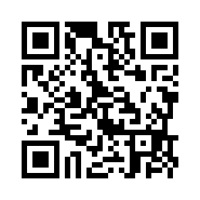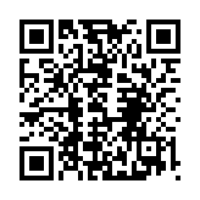美和ロック マニュアル

DTRS セットアップ動画
PiACK II セットアップ動画
アプリ「HomeLink(ホームリンク)」をインストールしてください。

インストール時の注意点
※iOS11.0、Android7.0以上をサポートしています。
※位置情報をONにしてください
※iOS14以降の場合、「ローカルネットワーク」を有効にしてください。有効でない場合は、セットアップできない可能性があります。

アカウント登録
1
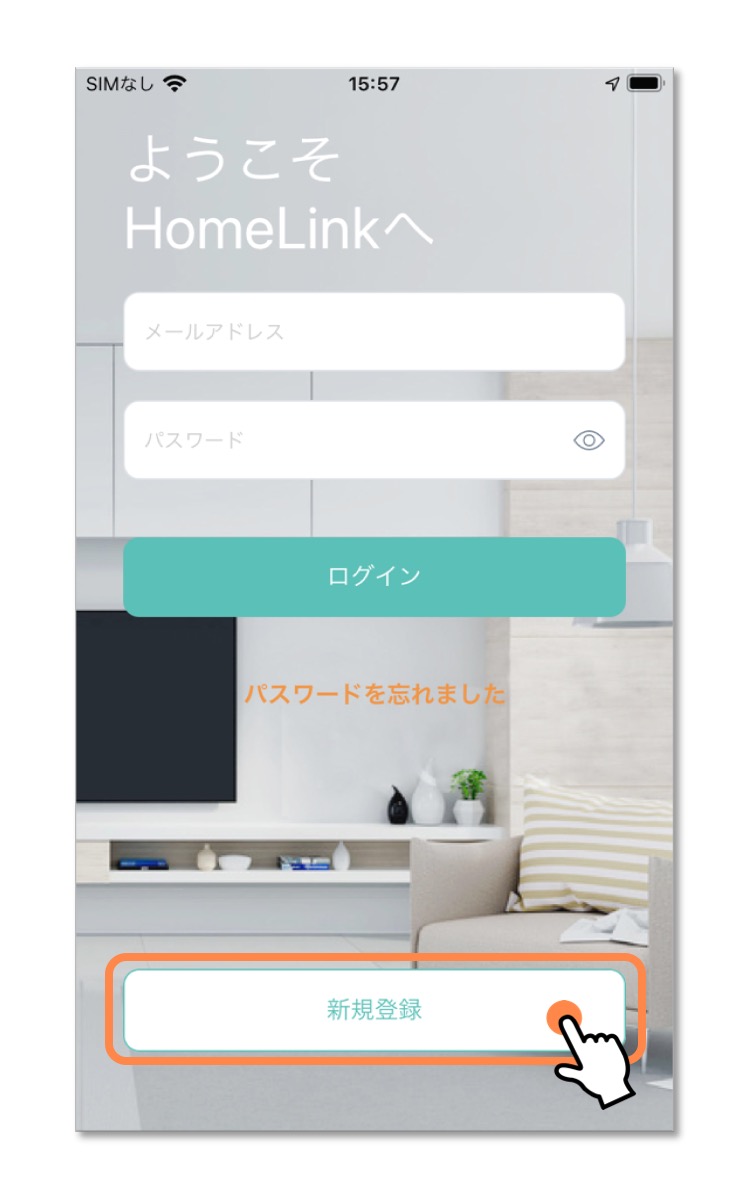
2
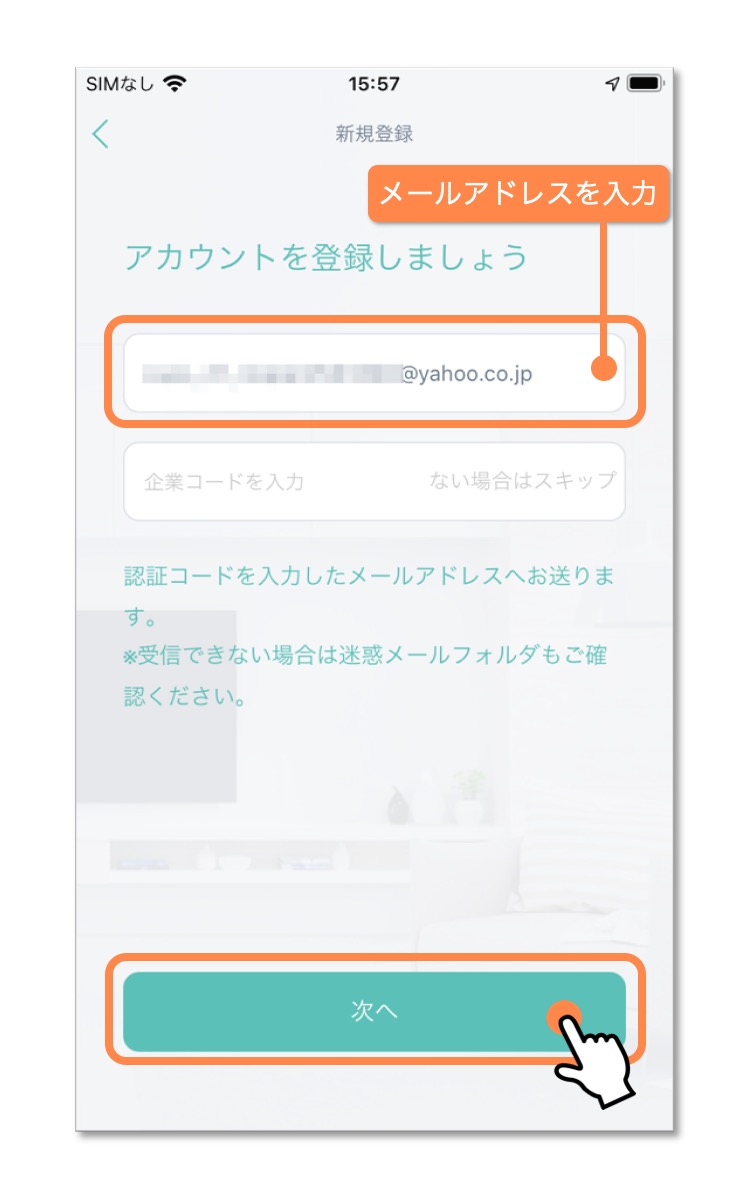
3
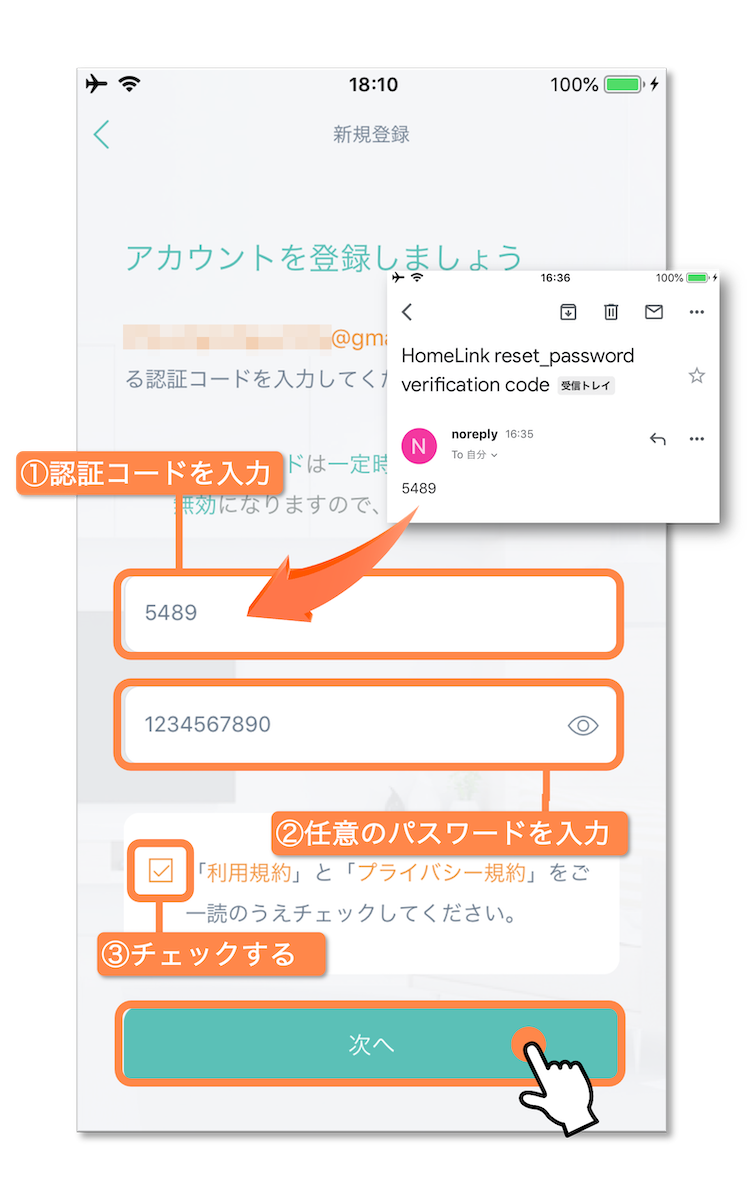
4
ホーム画面が表示され、アカウント登録完了です。
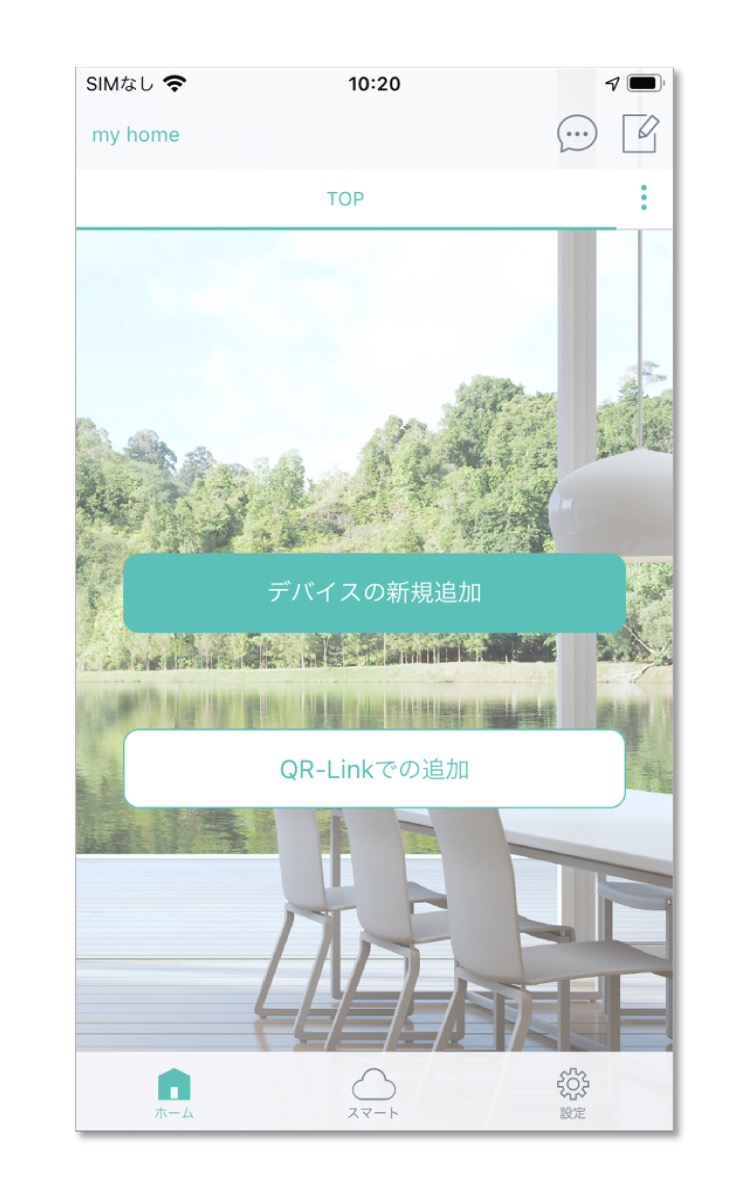
スマホを宅内のWi-Fiに接続します。
機器に貼付もしくは管理会社から渡されたQRコードを読み込みます。読み込み完了後、住設家電の操作ができます。
以下をご確認ください。
・機器がコンセントなどに差し込まれて電源が投入されているか。
・スマホが宅内のWi-Fiに接続されているか。(4GやLTEなどの携帯回線に接続されている場合は読み込み不可)
1
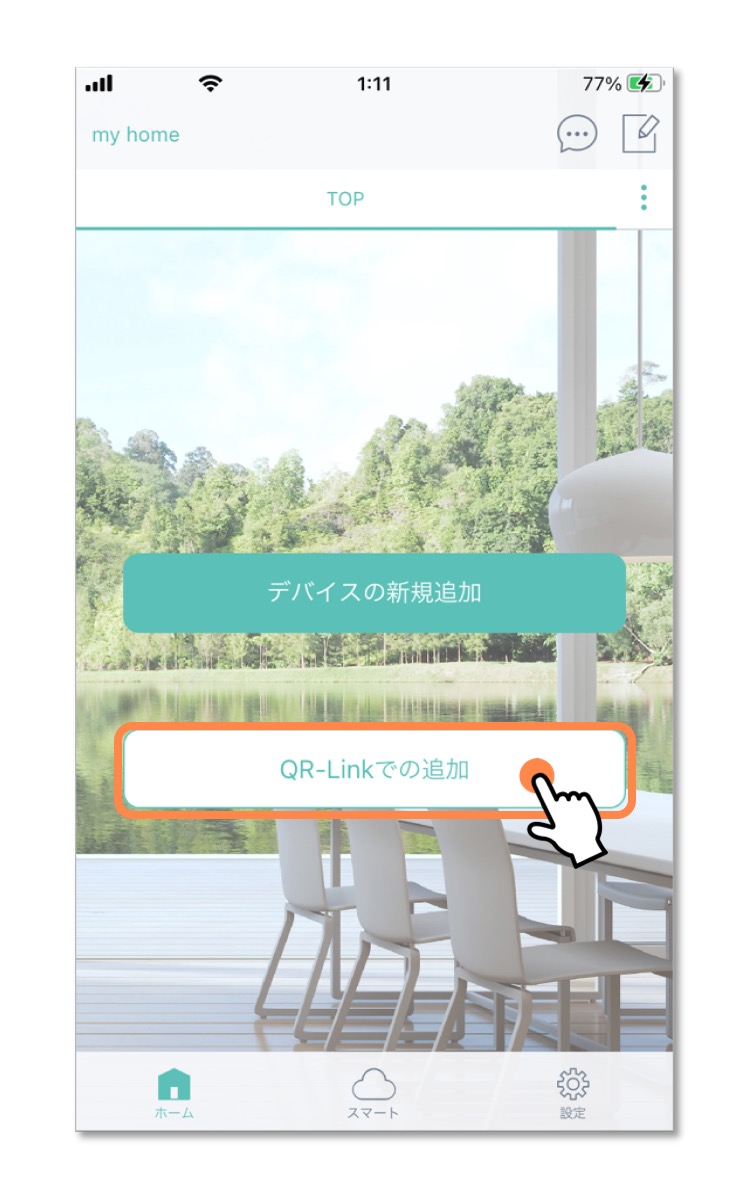
2
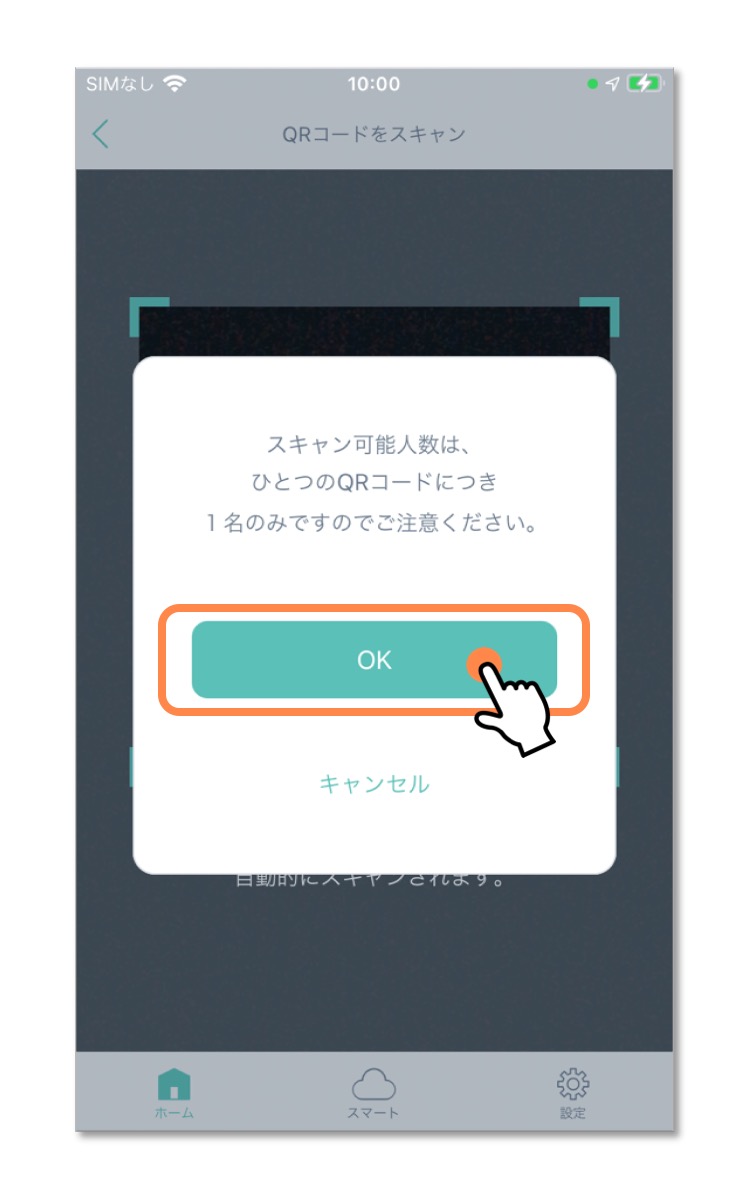
3
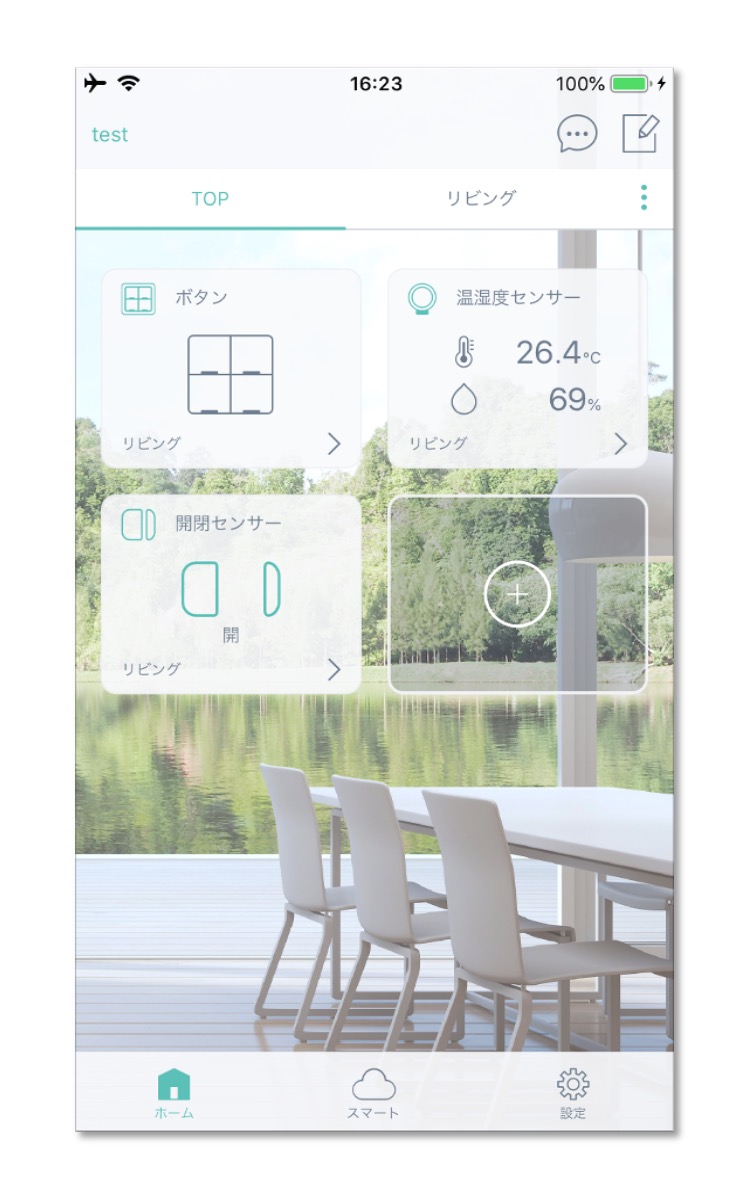
ホーム画面
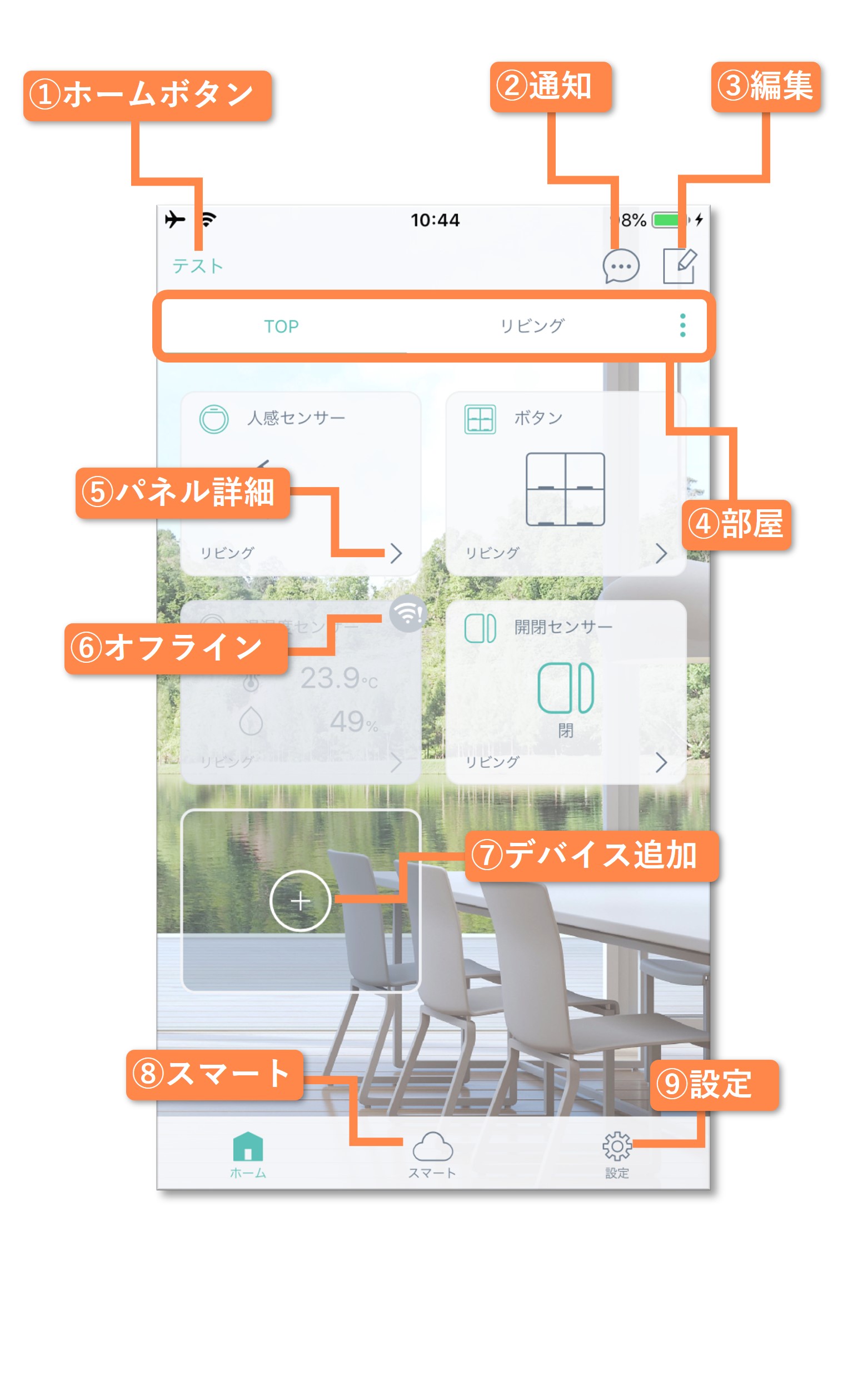
①ホームボタン … [ ホーム管理 ]でホームの変更・削除ができます。
②通知 … 通知履歴を確認できます。(※別途センサーが必要です)
③編集 … リモコンパネルの並び替えや削除ができます。
④部屋 … 部屋がタブで表示されます。[︙]で部屋の追加・編集・削除できます。
⑤パネル … [ > ]をタップしてリモコンパネルを表示します。
⑥オフライン … デバイスがオフライン(操作不可)の場合、表示されます。
⑦デバイス追加 … [ + ] をタップしてデバイスの登録や削除、家電の登録ができます。
⑧スマート … シーン、連動、タイマー、通知、ホームセキュリティ、スマートスピーカーの連携は、こちらから設定します。
⑨設定 … アカウントの確認や削除、アプリ情報の確認、デバイス管理、ログアウトができます。
※QRコードをスキャンしたホームにて、登録済みのパネルは編集・削除ができません。
操作画面
1

2

シーンの設定
複数の動作を組み合わせて、1つの指示にまとめることができます。
連動の設定
GPSやお持ちの弊社センサー機器と連動して、機器を自動化できます。
タイマーの設定
時間を指定して、機器の動作を自動化できます。
通知の設定
センサー等の情報を通知する設定ができます。あ